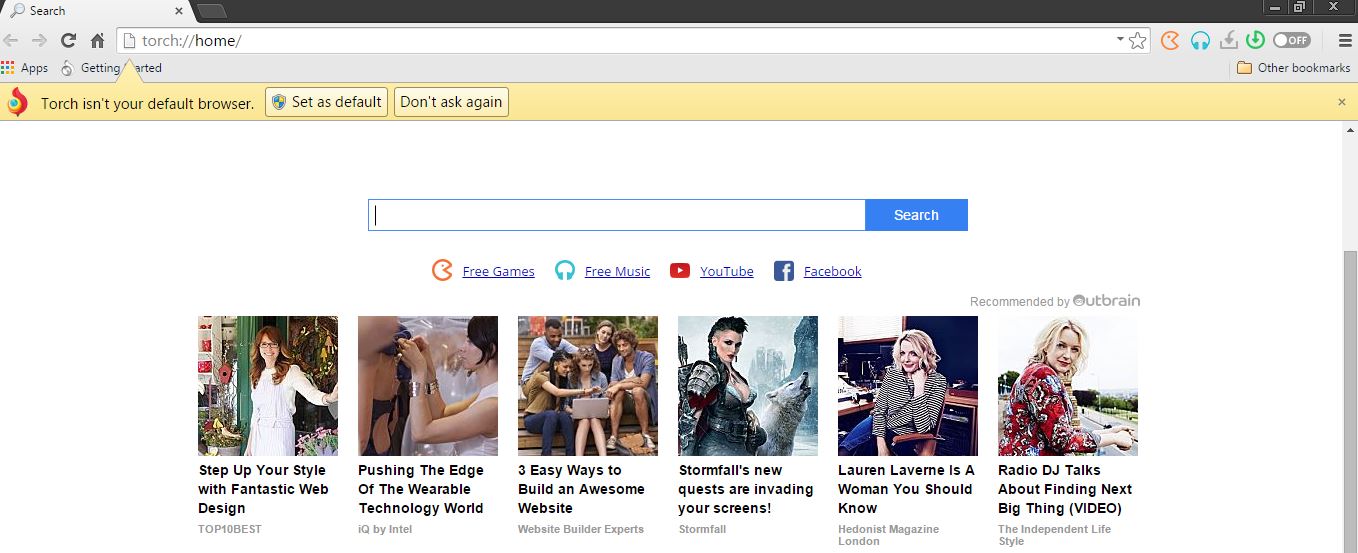 トーチブラウザは、GoogleChromeに基づくカスタムWebブラウザです。, トーチメディア提供, ユーザーのブラウジング体験を改善すると主張している, 独自のメディアプレーヤーを統合することにより, メディアグラバー, トレントエンジン, ゲームプラットフォームおよびその他のプラグイン. でも, 一部のセキュリティ専門家は、このブラウザが望ましくない可能性のあるプログラムまたはPUPである可能性があり、収入を生み出す目的でユーザー情報を収集および共有する可能性があると考えています。. 私たちの研究チームは、ブラウザを調べて、インストールした場合の動作を確認しました.
トーチブラウザは、GoogleChromeに基づくカスタムWebブラウザです。, トーチメディア提供, ユーザーのブラウジング体験を改善すると主張している, 独自のメディアプレーヤーを統合することにより, メディアグラバー, トレントエンジン, ゲームプラットフォームおよびその他のプラグイン. でも, 一部のセキュリティ専門家は、このブラウザが望ましくない可能性のあるプログラムまたはPUPである可能性があり、収入を生み出す目的でユーザー情報を収集および共有する可能性があると考えています。. 私たちの研究チームは、ブラウザを調べて、インストールした場合の動作を確認しました.
トーチブラウザ–どのように機能しますか?
トーチブラウザは、そのWebサイトからダウンロードできます。 (www.torchbrowser.com) または他のサードパーティソフトウェアのインストール中. このサイトは優れたデザインであり、合法的に見えます. でも, このソフトウェアで見つかった特定の問題がありました.
まず、, 私たちの注意を引いたのは、ウェブサイトのプライバシーポリシーの主張の一部でした, 主に情報開示と共有について:
上に見えるように, 一部のステートメントは互いに矛盾しています, より正確に, クッキーまたはその他の方法で情報を収集する可能性のある第三者に関する声明. 最初の段落で, 会社は第三者や個人を利用できるとされています, そして彼らはサービスを改善するために情報を収集するかもしれません. そして2番目の段落で, 彼らは、サードパーティのサイトと情報を共有しないと述べています, しかしそれにもかかわらず, これらのサイトは情報を収集する場合があります. また, どのような種類の情報を入手できるかは特定されていません (非個人的または個人的).
プライバシーポリシーのもう1つの興味深い詳細は、ユーザーが自分の情報を影響の少ない法律の国に転送することに同意することを述べていることです。, 個人情報について, これは正常に見えます. でも, 会社は、個人情報が誰に転送されるか、または転送されないかを指定しません.
TorchBrowserをマシンにダウンロードしてインストールしようとしました. 私たちが最初に気付いたのは、インストーラーが他の2つのブラウザーのホームページをask.comに変更するように促したことです。. また、すべてのWebブラウザへのバンドルアドオンとして「TorchMoviesSearchApp」拡張機能をインストールするように要求されました.
インストール中に多くの許可要求があった後, PCにトーチブラウザを設定することができました. 最初に気付いたのは、初めて実行したときです。, デスクトップ上に他の4つのアイコンがあります, 自分のWebサイトページとそのサービスへのリンク.
ブラウザを開いたとき, Google Chromeをベースにしており、検索エンジンとは異なります。, ask.comを利用して、他のWebサイトにリダイレクトされる可能性のあるサードパーティの広告でいっぱいでした. また, タスクマネージャーのプロセスなど、他にも疑わしい症状がありました. トーチブラウザのプロセスをGoogleChromeと比較したとき (それが基づいている), 実行可能ファイルの数が異常に多いことがわかりました (それぞれに複数のタブを開かなかった).
でも, Torch Mediaのソフトウェアがコンピューターに不要であると思わせる最も顕著な症状は、最終スキャンを実行したときです。. 見せびらかした 590 不要なオブジェクト, 以前に書いたバンドルされた「映画検索アプリ」に接続されています, 他のブラウザに追加.
トーチブラウザを削除する方法?
このブラウザを使用しているときに安全でないと感じ、それを削除する必要がある場合, すべてのファイルを完全に根絶するために、後述のステップバイステップのチュートリアルで自分自身を導く必要があります. また、強くお勧めします (サイバーセキュリティの専門家でない場合) そのような脅威を検出し、それらから定期的に保護する特別なソフトウェアをインストールする.

スパイハンタースキャナーは脅威のみを検出します. 脅威を自動的に削除したい場合, マルウェア対策ツールのフルバージョンを購入する必要があります.SpyHunterマルウェア対策ツールの詳細をご覧ください / SpyHunterをアンインストールする方法
- ウィンドウズ
- Mac OS X
- グーグルクローム
- Mozilla Firefox
- マイクロソフトエッジ
- サファリ
- インターネットエクスプローラ
- プッシュポップアップを停止します
Windowsからトーチブラウザを削除する方法.
ステップ 1: SpyHunterマルウェア対策ツールを使用してトーチブラウザをスキャンする



ステップ 2: PC をセーフ モードで起動する





ステップ 3: トーチブラウザと関連ソフトウェアをWindowsからアンインストールします
Windows のアンインストール手順 11



Windows のアンインストール手順 10 および旧バージョン
これは、ほとんどのプログラムをアンインストールできるはずのいくつかの簡単な手順の方法です。. Windowsを使用しているかどうかに関係なく 10, 8, 7, VistaまたはXP, それらのステップは仕事を成し遂げます. プログラムまたはそのフォルダをごみ箱にドラッグすると、 非常に悪い決断. あなたがそれをするなら, プログラムの断片が残されています, そしてそれはあなたのPCの不安定な仕事につながる可能性があります, ファイルタイプの関連付けやその他の不快なアクティビティに関するエラー. コンピュータからプログラムを削除する適切な方法は、それをアンインストールすることです. それをするために:


 上記の手順に従うと、ほとんどのプログラムが正常にアンインストールされます.
上記の手順に従うと、ほとんどのプログラムが正常にアンインストールされます.
ステップ 4: すべてのレジストリをクリーンアップ, Created by Torch Browser on Your PC.
通常対象となるWindowsマシンのレジストリは次のとおりです。:
- HKEY_LOCAL_MACHINE Software Microsoft Windows CurrentVersion Run
- HKEY_CURRENT_USER Software Microsoft Windows CurrentVersion Run
- HKEY_LOCAL_MACHINE Software Microsoft Windows CurrentVersion RunOnce
- HKEY_CURRENT_USER Software Microsoft Windows CurrentVersion RunOnce
これらにアクセスするには、Windowsレジストリエディタを開き、値を削除します。, そこにトーチブラウザによって作成されました. これは、以下の手順に従うことで発生する可能性があります:


 ヒント: ウイルスによって作成された値を見つけるには, あなたはそれを右クリックしてクリックすることができます "変更" 実行するように設定されているファイルを確認する. これがウイルスファイルの場所である場合, 値を削除します.
ヒント: ウイルスによって作成された値を見つけるには, あなたはそれを右クリックしてクリックすることができます "変更" 実行するように設定されているファイルを確認する. これがウイルスファイルの場所である場合, 値を削除します.
トーチブラウザのビデオ削除ガイド (ウィンドウズ).
MacOSXからトーチブラウザを取り除く.
ステップ 1: トーチブラウザをアンインストールし、関連するファイルとオブジェクトを削除します





Macには、ログイン時に自動的に起動するアイテムのリストが表示されます. TorchBrowserと同一または類似の疑わしいアプリを探します. 自動的に実行を停止するアプリをチェックしてから、マイナスを選択します (「「-「「) それを隠すためのアイコン.
- に移動 ファインダ.
- 検索バーに、削除するアプリの名前を入力します.
- 検索バーの上にある2つのドロップダウンメニューを次のように変更します 「システムファイル」 と 「含まれています」 削除するアプリケーションに関連付けられているすべてのファイルを表示できるようにします. 一部のファイルはアプリに関連していない可能性があることに注意してください。削除するファイルには十分注意してください。.
- すべてのファイルが関連している場合, を保持します ⌘+A それらを選択してからそれらを駆動するためのボタン "ごみ".
トーチブラウザを削除できない場合 ステップ 1 その上:
アプリケーションまたは上記の他の場所でウイルスファイルおよびオブジェクトが見つからない場合, Macのライブラリで手動でそれらを探すことができます. しかし、これを行う前に, 以下の免責事項をお読みください:



次の他の人と同じ手順を繰り返すことができます としょうかん ディレクトリ:
→ 〜/ Library / LaunchAgents
/Library / LaunchDaemons
ヒント: 〜 わざとそこにあります, それはより多くのLaunchAgentにつながるからです.
ステップ 2: Macからトーチブラウザファイルをスキャンして削除します
TorchBrowserなどの不要なスクリプトやプログラムの結果としてMacで問題が発生した場合, 脅威を排除するための推奨される方法は、マルウェア対策プログラムを使用することです。. SpyHunter for Macは、Macのセキュリティを向上させ、将来的に保護する他のモジュールとともに、高度なセキュリティ機能を提供します.
トーチブラウザのビデオ削除ガイド (マック)
GoogleChromeからトーチブラウザを削除します.
ステップ 1: Google Chromeを起動し、ドロップメニューを開きます

ステップ 2: カーソルを上に移動します "ツール" 次に、拡張メニューから選択します "拡張機能"

ステップ 3: 開店から "拡張機能" メニューで不要な拡張子を見つけてクリックします "削除する" ボタン.

ステップ 4: 拡張機能が削除された後, 赤から閉じてGoogleChromeを再起動します "バツ" 右上隅にあるボタンをクリックして、もう一度開始します.
MozillaFirefoxからトーチブラウザを消去する.
ステップ 1: MozillaFirefoxを起動します. メニューウィンドウを開く:

ステップ 2: を選択 "アドオン" メニューからのアイコン.

ステップ 3: 不要な拡張子を選択してクリックします "削除する"

ステップ 4: 拡張機能が削除された後, 赤から閉じてMozillaFirefoxを再起動します "バツ" 右上隅にあるボタンをクリックして、もう一度開始します.
MicrosoftEdgeからトーチブラウザをアンインストールします.
ステップ 1: Edgeブラウザを起動します.
ステップ 2: 右上隅のアイコンをクリックして、ドロップメニューを開きます.

ステップ 3: ドロップメニューから選択します "拡張機能".

ステップ 4: 削除したい悪意のある拡張機能の疑いを選択し、歯車のアイコンをクリックします.

ステップ 5: 下にスクロールして[アンインストール]をクリックして、悪意のある拡張機能を削除します.

Safariからトーチブラウザを削除します
ステップ 1: Safariアプリを起動します.
ステップ 2: マウスカーソルを画面の上部に置いた後, Safariテキストをクリックして、ドロップダウンメニューを開きます.
ステップ 3: メニューから, クリック "環境設定".

ステップ 4: その後, [拡張機能]タブを選択します.

ステップ 5: 削除する拡張機能を1回クリックします.
ステップ 6: [アンインストール]をクリックします.

アンインストールの確認を求めるポップアップウィンドウが表示されます 拡張子. 選択する 'アンインストール' また, トーチブラウザが削除されます.
InternetExplorerからトーチブラウザを排除する.
ステップ 1: InternetExplorerを起動します.
ステップ 2: 「ツール」というラベルの付いた歯車アイコンをクリックしてドロップメニューを開き、「アドオンの管理」を選択します

ステップ 3: [アドオンの管理]ウィンドウで.

ステップ 4: 削除する拡張子を選択し、[無効にする]をクリックします. 選択した拡張機能を無効にしようとしていることを通知するポップアップウィンドウが表示されます, さらにいくつかのアドオンも無効になっている可能性があります. すべてのチェックボックスをオンのままにします, [無効にする]をクリックします.

ステップ 5: 不要な拡張子が削除された後, 右上隅にある赤い「X」ボタンからInternetExplorerを閉じて再起動し、再起動します.
ブラウザからプッシュ通知を削除する
GoogleChromeからのプッシュ通知をオフにする
GoogleChromeブラウザからのプッシュ通知を無効にするには, 以下の手順に従ってください:
ステップ 1: に移動 設定 Chromeで.

ステップ 2: 設定で, 選択する "高度な設定」:

ステップ 3: クリック "コンテンツ設定」:

ステップ 4: 開ける "通知」:

ステップ 5: 3つのドットをクリックして、[ブロック]を選択します, オプションの編集または削除:

Firefoxでプッシュ通知を削除する
ステップ 1: Firefoxのオプションに移動します.

ステップ 2: 設定に移動", 検索バーに「通知」と入力して、 "設定":

ステップ 3: 通知を削除したいサイトで[削除]をクリックし、[変更を保存]をクリックします

Operaでプッシュ通知を停止する
ステップ 1: Operaで, 押す ALT + P 設定に移動します.

ステップ 2: 検索の設定で, 「コンテンツ」と入力してコンテンツ設定に移動します.

ステップ 3: オープン通知:

ステップ 4: GoogleChromeで行ったのと同じことを行います (以下に説明します):

Safariでプッシュ通知を排除する
ステップ 1: Safariの設定を開く.

ステップ 2: プッシュポップアップが消えた場所からドメインを選択し、に変更します "拒否" から "許可する".
Torch Browser-FAQ
What Is Torch Browser?
トーチブラウザの脅威はアドウェアまたは ブラウザリダイレクトウイルス.
コンピューターの速度が大幅に低下し、広告が表示される場合があります. 主なアイデアは、情報が盗まれたり、デバイスに表示される広告が増える可能性があることです。.
このような不要なアプリの作成者は、クリック課金制を利用して、コンピューターにリスクの高い、または資金を生み出す可能性のあるさまざまな種類のWebサイトにアクセスさせます。. これが、広告に表示されるWebサイトの種類を気にしない理由です。. これにより、不要なソフトウェアがOSにとって間接的に危険になります.
What Are the Symptoms of Torch Browser?
この特定の脅威と一般的に不要なアプリがアクティブな場合に探すべきいくつかの症状があります:
症状 #1: 一般的に、コンピュータの速度が低下し、パフォーマンスが低下する可能性があります.
症状 #2: ツールバーがあります, 追加したことを覚えていないWebブラウザ上のアドオンまたは拡張機能.
症状 #3: すべてのタイプの広告が表示されます, 広告でサポートされている検索結果のように, ランダムに表示されるポップアップとリダイレクト.
症状 #4: Macにインストールされたアプリが自動的に実行されているのがわかりますが、それらをインストールしたことを覚えていません。.
症状 #5: タスクマネージャーで疑わしいプロセスが実行されているのがわかります.
これらの症状が1つ以上見られる場合, その後、セキュリティの専門家は、コンピュータのウイルスをチェックすることを推奨しています.
不要なプログラムの種類?
ほとんどのマルウェア研究者とサイバーセキュリティ専門家によると, 現在デバイスに影響を与える可能性のある脅威は次のとおりです。 不正なウイルス対策ソフトウェア, アドウェア, ブラウザハイジャッカー, クリッカー, 偽のオプティマイザーとあらゆる形式の PUP.
私が持っている場合はどうすればよいですか "ウイルス" トーチブラウザのように?
いくつかの簡単なアクションで. 何よりもまず, これらの手順に従うことが不可欠です:
ステップ 1: 安全なコンピューターを探す 別のネットワークに接続します, Macが感染したものではありません.
ステップ 2: すべてのパスワードを変更する, メールパスワードから.
ステップ 3: 有効 二要素認証 重要なアカウントを保護するため.
ステップ 4: 銀行に電話して クレジットカードの詳細を変更する (シークレットコード, 等) オンライン ショッピング用にクレジット カードを保存した場合、またはカードを使用してオンライン アクティビティを行った場合.
ステップ 5: 必ず ISPに電話する (インターネットプロバイダーまたはキャリア) IPアドレスを変更するように依頼します.
ステップ 6: あなたの Wi-Fiパスワード.
ステップ 7: (オプション): ネットワークに接続されているすべてのデバイスでウイルスをスキャンし、影響を受けている場合はこれらの手順を繰り返してください。.
ステップ 8: マルウェア対策をインストールする お持ちのすべてのデバイスでリアルタイム保護を備えたソフトウェア.
ステップ 9: 何も知らないサイトからソフトウェアをダウンロードしないようにし、近づかないようにしてください 評判の低いウェブサイト 一般に.
これらの推奨事項に従う場合, ネットワークとすべてのデバイスは、脅威や情報を侵害するソフトウェアに対して大幅に安全になり、将来的にもウイルスに感染せずに保護されます。.
How Does Torch Browser Work?
インストールしたら, Torch Browser can データを収集します を使用して トラッカー. このデータはあなたのウェブ閲覧習慣に関するものです, アクセスしたウェブサイトや使用した検索用語など. その後、広告であなたをターゲットにしたり、あなたの情報を第三者に販売したりするために使用されます。.
Torch Browser can also 他の悪意のあるソフトウェアをコンピュータにダウンロードする, ウイルスやスパイウェアなど, 個人情報を盗んだり、危険な広告を表示したりするために使用される可能性があります, ウイルスサイトや詐欺サイトにリダイレクトされる可能性があります.
Is Torch Browser Malware?
真実は、PUP (アドウェア, ブラウザハイジャッカー) ウイルスではありません, しかし、同じように危険かもしれません マルウェア Web サイトや詐欺ページが表示され、リダイレクトされる可能性があるため.
多くのセキュリティ専門家は、望ましくない可能性のあるプログラムをマルウェアとして分類しています. これは、PUP が引き起こす望ましくない影響のためです。, 煩わしい広告の表示や、ユーザーの認識や同意なしにユーザー データを収集するなど.
トーチブラウザリサーチについて
SensorsTechForum.comで公開するコンテンツ, このトーチブラウザのハウツー除去ガイドが含まれています, 広範な研究の結果です, あなたが特定のものを取り除くのを助けるためのハードワークと私たちのチームの献身, アドウェア関連の問題, ブラウザとコンピュータシステムを復元します.
トーチブラウザの調査はどのように行ったのですか??
私たちの研究は独立した調査に基づいていることに注意してください. 私たちは独立したセキュリティ研究者と連絡を取り合っています, そのおかげで、最新のマルウェアに関する最新情報を毎日受け取ることができます, アドウェア, およびブラウザハイジャッカーの定義.
さらに, the research behind the Torch Browser threat is backed with VirusTotal.
このオンラインの脅威をよりよく理解するために, 知識のある詳細を提供する以下の記事を参照してください.



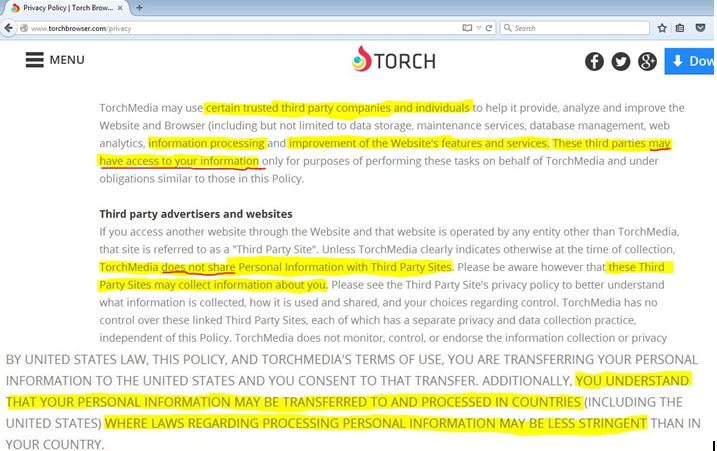
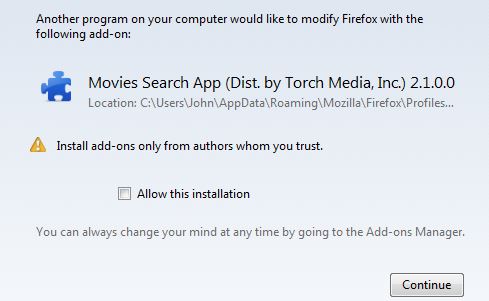
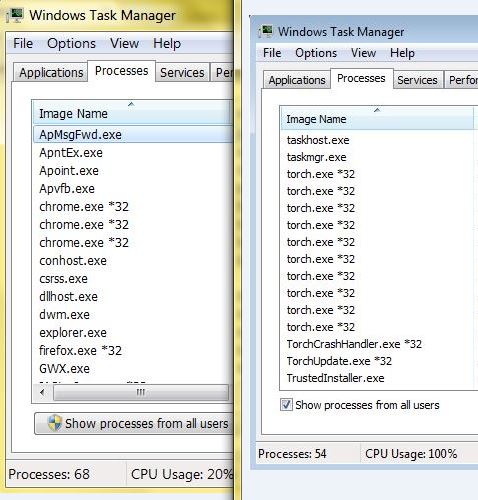
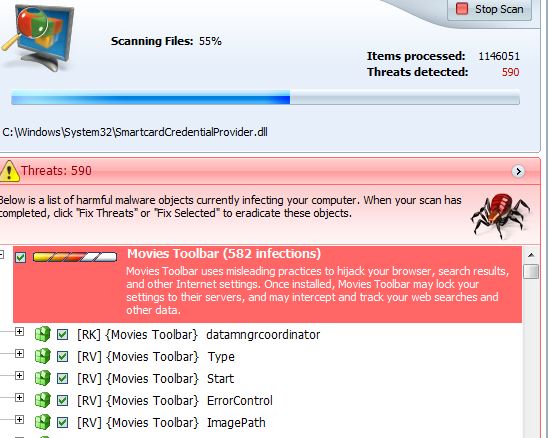














軟膏, ho installato torch perche mi sembrava interessante ma dopo aver letto questo articolo ho trovato due discordanze…
la prima e che il browser usa torch(.)start.me e non Ask(.)com, la seconda e che le 4 iconesulデスクトップcheaveteriscontrato ( 無料の音楽, 無料ゲームなど) non si sono installate sul mio pc…non so forse a distanza di due anni Torch ha e diventato piu sicuro…aspetto un vostro riesame prima di cancellarlo.
こんにちはデイボン,
Torchなどのブラウザは時間の経過とともにホームページを変更する傾向があることを忘れないでください. それらは私たちが調査を行ったときに使用されていたものでした.